Як змонтувати образ перед встановленням гри Монтування образу гри або програми
Мене звуть Сергій і до вас запитання. Як встановити через DAEMON Tools гру? Є в мене старенька гра, мені дуже подобається, купував її давно, запускається вона тільки за наявності компакт-диска в дисководі. Друг порадив зробити мені образ диска і запускати гру з нього, тому що природно диск не вічний, може подряпатися чи загубитися, та й ігри я цієї давно в магазинах не бачив. Знаю у цьому нічого протизаконного немає. Образ зробив у програмі Nero. Через деякий час перевстановив Windows і інсталювати свою гру заново з компакт-диска не зміг, видає помилку передачі даних CRC. Згадав про образ і зрадів, але невдовзі зрозумів, що DAEMON Tools Alcohol 120% для мене темний ліс. Підкажіть, що мені робити далі?
Як встановити через DAEMON Tools гру
Лист надійшов мені на пошту давно і на жаль одразу на нього відповісти не зміг. Але краще пізно, ніж ніколи. Як завантажити та встановити безкоштовну версію, можете почитати у нас, а ось як встановити через daemon tools гру, Про це наша розмова сьогодні. Якщо у вас є образ з вашою грою і вам потрібно встановити її на особистий комп'ютер прямо з образу, скористаємося нашою програмою.
За допомогою DAEMON Tools ми з вами можемо працювати не тільки з образами ігор, але і з вашими програмами, наприклад, один мій друг зберігає в кількох образах, драйвера практично до всіх існуючих пристроїв і носить ці образи на переносному вінчестері USB. Взагалі це дуже хороша і корисна програма, переконайтеся самі, коли у всьому розберетеся, тож почнемо.
Запускаємо програму DAEMON Tools із ярлика на робочому столі або прямо з особистої папки.
Відразу бачимо підказку програми, натискаємо на плюс, щоб додати наш образ до загального каталогу образів.

Відкриється провідник, у ньому ми з вами маємо знайти наш образ із грою. Знайшли. Як бачите образ з грою у мене називається НАША ГРА, важить він у мене не багато, ваш образ, наприклад, може займати набагато більший обсяг, далі натискаємо Відкрити.

У вікні зображення з'являється гра. Клацаємо на ній правою мишкою один раз і в меню вибираємо Монтувати і відразу вказуємо наш дисковод (Н:) Немає даних.


і відразу відкривається автозапуск, користуватися ми з вами даним чином зможемо як звичайним диском, що знаходиться в простому дисководі (Н:). Наприклад, натисніть на autorun.exe і відбудеться установка гри на наш з вами комп'ютер.


А можемо натиснути кнопку Відкрити папку для перегляду файлів

і відразу потрапимо у вміст нашого диска, встановлення гри ми з вами можемо запустити звідси.

Також ми з вами можемо зайти в налаштування програми DAEMON Tools

і якщо поставимо галочки у зазначених місцях, наша програма автоматично запускатиметься і монтуватиме образ з грою на віртуальний дисковод при запуску Windows.
З кожним любителем комп'ютерних ігор траплялася така безвихідь, як незнання правил встановлення гри на пристрій. Це позбавляло можливості насолодитися світом віртуальної реальності. Не тільки ігри, а й багато інших файлів зараз архівуються таким чином, що запустити їх відразу без спеціальних програм неможливо. Робиться це не для того, щоб ускладнити користувачеві життя, а з метою економії місця на диску без втрати якості. Найпоширенішою ситуацією під час розпакування файлів є неможливість розпізнати пристроєм деяких форматів, у яких записана програма на диск. Безумовно, часто це стосується ігрових програм, оскільки вони мають досить великі розміри. Закодованими форматами можуть бути, наприклад, ISO або MDF. Файли такого виду передбачають монтаж образу гри, встановлення її на віртуальний диск. Як це завдання виконати та як змонтувати гру на диск дивіться у подальших інструкціях.
Як змонтувати образ гри
- Уясніть для себе, що робота з образами дисків по суті жодним чином не відрізняється від роботи з дисками, які можна потримати в руці або покласти в сумку.
- Створіть віртуальний привід на комп'ютері. Для цього потрібно використовувати програму Daemon Tools Lite. Версію програми бажано використовувати найостаннішу. Чим новіша версія, тим більше вдало вона сумісна з вашою операційною системою та антивірусними програмами. Якщо у вас такої можливості немає, використовуйте більш стару версію, але не вибирайте ту, що нижче 4.35б.
- Встановіть програму Daemon Tools на комп'ютер, попередньо завантаживши її дистрибутив. Із встановленням програми проблем виникнути не повинно, вона встановлюється досить просто, дотримуйтесь інструкцій майстра установки.
- Після інсталяції програми перезавантажте комп'ютер. Потім запустіть Daemon Tools за допомогою ярлика на робочому столі, значка в меню «Пуск» або іконки на панелі швидкого доступу на робочому столі.
- Після відкриття програми починайте монтувати образ диска. Монтування – операція із завантаження диска у віртуальний привід. Віртуальний привід створюється автоматично, однак у деяких випадках вам може знадобитися ще один привод. У Daemon Tools для створення списку образів натисніть кнопку "+", яка знаходиться в нижній частині вікна програми. Далі вибирайте образ диска та додавайте до списку.
- В інтерфейсі програми вибирайте вкладку віртуальні приводи.
- У цій вкладці вибирайте кнопку «монтувати образ» зі списку.
- Вибирайте диск, у якому буде своя, унікальна буква.
- Ви завершили монтаж. Тепер ви можете перейти до вашого віртуального диска і встановити гру за звичайною схемою.
Зворотній монтаж гри
Щоб зробити зворотний монтаж гри, простіше кажучи, розмонтувати образ, ви повинні виконати такі нескладні дії:
- Виберіть у головному вікні Daemon Tools потрібний привід і натисніть на кнопку.
- Ці дії можна також повторити з панелі сповіщень. Натисніть правою кнопкою миші на іконку, яка відповідає програмі Daemon Tools.
- Відкриється меню. Далі оберіть пункт «Розмонтувати всі приводи.
Будь-яка людина, яка проводить за комп'ютером багато часу, рано чи пізно зіткнеться з файлами у розширенні. Грубо кажучи, дані файли - це архіви, і всі вони містять інші необхідні вам файли. На жаль, не завжди вийде відкрити їх за допомогою звичайного архіватора типу WinRAR або Hamster. Понад те, часто їх взагалі треба не відкривати, а монтувати. Саме в цій статті буде викладено, як монтуємо образ у Daemon Tools.
За допомогою гаджета
Спочатку, звичайно, цю програму потрібно завантажити. Рекомендується це робити виключно з офіційного сайту, оскільки це програмне забезпечення дуже затребуване у користувачів Інтернету, а зловмисники можуть його змінити, помістивши туди вірус, і, само собою, потім розмістити десь на іншій сторінці.
При встановленні також потрібно бути акуратним і звертати увагу на встановлені галочки, адже разом із Deamon Tools можуть встановити й інші програми, так би мовити, небажані.
Отже, тепер переходимо безпосередньо до теми. Як монтуємо образ у Daemon Tools? Перший спосіб передбачає використання спеціального гаджета, який встановлюється разом з основною програмою або який можна завантажити з сайту (у тому випадку, якщо він не встановився самостійно).
Для того щоб зробити монтаж, потрібно:
- Натиснути на зелений значок у вигляді кнопки Play, в даному випадку вона називається "Монтувати".
- Відкриється провідник. У ньому необхідно прокласти шлях до вашого образу, який ви раніше завантажили.
- Виділіть його та натисніть кнопку "Відкрити".
Ось як монтуємо образ у Daemon Tools першим способом, але далеко не єдиний.
За допомогою файлу образу диска
Якщо з якоїсь причини у вас не встановився гаджет від Daemon Tools і ви не знаєте, де його завантажити, ви можете скористатися другим способом. Він має на увазі монтування віртуального приводу за допомогою файлу образу диска. Можливо, багатьом ці слова ні про що не говорять, тож перейдемо до конкретики.
Під час встановлення програми у вас запитували (якщо ви проводили вибіркову установку), які файли автоматично відкривати за допомогою нашої програми, серед величезного списку необхідно було вказати розширення. Якщо ви зробили саме так - відмінно, в іншому випадку - нічого страшного, все можна виправити.

Ось що вам потрібно зробити:
- Відкрийте "Мій комп'ютер" ("Провідник").
- Увійти до папки, де знаходиться файл.iso.
- Натиснути на нього двічі (якщо під час встановлення ви вибрали необхідні пункти).
- Або ж натиснути на нього ПКМ і в меню натиснути "Відкрити за допомогою ...".
- У вікні вибрати нашу програму.
- Натисніть кнопку ОК.
Після виконаних маніпуляцій ви досягнете бажаного. Як монтуємо образ у Daemon Tools вдруге, ми розібрали, і якщо він вам здається неприйнятним, то на черзі третій.
За допомогою самої програми
Даний спосіб показує, як монтувати образ у Daemon Tools, і він має на увазі запуск безпосередньо самої програми.

Для цього вам знадобиться:
- Відкрити меню "Пуск" і за допомогою пошуку знайти потрібну нам програму.
- Запустити його.
- Натиснути ПКМ за значком з віртуальним приводом, який знаходиться внизу вікна.
- У меню натиснути на рядок "Монтувати".
- У провіднику, що з'явився, прокласти шлях до файлу.iso.
- Натиснути "Відкрити".
Ось як монтувати образ у Daemon Tools Lite третім способом.
Багато інформації зараз поширюється як образів дисків. Образ диска це файл, що містить копію структури файлової системи, і файлів що знаходяться на диску. Образ може бути зроблений як з CD або DVD, так і з жорсткого диска (вінчестера). З жорсткого диска, образ створюють для резервного зберігання та відновлення. А ось з CD/DVD дисків образи роблю з метою копіювання та розповсюдження.
Образи дисків дуже зручні поширення великих програмних пакетів, ігор, операційних систем, DVD фільмів. Образ диска може мати різні формати, це легко визначити з його розширення.
Розширення файлу - це останні три літери в імені файлу після точки, часто в налаштуваннях Windows встановлена опція "Приховувати розширення типів файлів", її обов'язково потрібно вимкнути це вам знадобиться і не раз.
Відкрийте " Мій комп'ютер" > потім меню, що випадає " Сервіс" > Вибирайте " Властивості папки" > вкладка " Вид" > зніміть галочку з пункту " Приховувати розширення для зареєстрованих типів файлів".

Формати образів дисків
У випадку з CD/DVD дисками, найбільшого поширення набув формат.ISO, і вам найімовірніше доведеться мати справу саме з цим форматом. Але існують не тільки образи iso, також вам можуть зустрітися такі формати як .IMG, .DMG, також кожна з програм, що спеціалізується на роботі з образами і віртуальними дисками, є свій формат образу диска.
| Формат | Програма |
| .VCD |
VirtualCD |
| .NRG |
Nero Burning ROM |
| .MDS.MDF |
DAEMON Tools, Alcohol 120% |
| .DAA |
PowerISO |
| .PQI | DriveImage |
| .VDF |
FreeVDF VDFCrypt |
| ..CCD.IMG.SUB | CloneCD |
Розглянемо принцип роботи з образами дисків та віртуальними приводами на прикладі дуже популярної програми DAEMON ToolsЗавантажити останню версію цієї програми можна.
Після того як ви завантажуєте програму, її потрібно буде встановити
Встановлення програми DAEMON Tools
DAEMON Toolsмає багатомовний інтерфейс. На початку процесу встановлення вам запропонують вибрати мову інтерфейсу. Вибираємо російську " Russian (Українська)або будь-який інший, який вам подобається.


Далі вам запропонують встановити DriverScanner, чемно відмовляємось, вибравши пункт " I do not want to install DriverScanner" що російською означає " Я не хочу встановлювати DriverScannerУ наступному вікні відмовляємося від збору та використання нашої статистики.
Шлях установки залишаємо за замовчуванням та чекаємо, поки програма встановиться.
Як змонтувати образ диска у Daemon Tools
Запускаємо програму

Для зручності можна налаштувати програму так, щоб вона запускалася під час увімкнення комп'ютера автоматично та згорталася у трей.

Натиснувши правою кнопкою мишки на іконку програми, виберіть " Віртуальні приводи" > "Додати віртуальний DT привод"

У вас в системі з'явиться ще один привод дисків, але тільки на відміну від реального приводу в який можна встановити компакт диск, в віртуальний привід монтують образи. Переконатися, що віртуальний привід доданий успішно просто, зайдіть в " Мій комп'ютер", У вас там має з'явитися ще один DVD диск.
Для того, щоб нарешті почати працювати з вашим чином, залишилося змонтувати його у ваш новий віртуальний привід. Натисніть у програмі кнопку " Додати образ"

Виберіть ваш образ

Для прискорення процесу можна використовувати альтернативний варіант підключення образу.
Натисніть правою кнопкою миші на значок DAEMON Tools, виберіть у меню " Віртуальні приводи" > "DT 0" > "Монтувати образі у вікні виберете ваш образ.

Тепер, коли образ змонтовано, можна відкрити " Мій комп'ютер"> ваш" Віртуальний привід", і працювати з образом диска як із звичайним CD/DVD диском".
Сподіваюся тепер, вам зрозумілий принцип роботи з образами дисків та віртуальними приводами. І питання "Як монтувати образ диска?" вам закритий.
В інших програмах призначених для створення, монтування та роботи з образами дисків (наприклад, VirtualCD, Alcohol 120%, PowerISO, CloneCD) може бути інший інтерфейс, або використовуватись інша термінологія, але принцип роботи зберігається, тому за бажання ви зможете розібратися і з ними .
(47 Голосів)
У цій статті, я хотів би розповісти вам про те, як змонтувати образ диска у Daemon Tools Lite. Цю програму, для роботи з образами дисків, я вибрав із трьох причин:
- Вона абсолютно безкоштовна
- Є русифікована версія.
- З її допомогою можна не лише монтувати образи дисків, а й створювати їх!
Детальний відео-урок про те, звідки скачати цю програму, як встановити і як власне змонтувати образ диска, ви можете подивитися наприкінці статті, але якщо у вас вже є і програма та образ, який потрібно змонтувати, достатньо буде прочитати інструкцію нижче.
Щоб змонтувати образ диска, запустіть Daemon Tools, якщо він у вас не запущений. Він (точніше вона) у вас з'явиться в області повідомлень у правому нижньому кутку. Тепер натисніть правою кнопкою миші по іконці програми.
Як показано на малюнку вище, наведіть курсор миші на пункт «Віртуальні приводи», тепер перемістіть курсор на пункт «Привід 0: Немає даних», до речі, цей пункт може називатися якось по-іншому. Після з'явиться наступне вікно:

Де вам необхідно вибрати "Монтувати образ".
Тепер вам потрібно просто знайти той образ, який ви хочете змонтувати та натиснути кнопку відкрити.

Після цієї дії ваш образ відкриється.
Отже, з тим як відкрити образ дисками розібралися.
До речі, щоб ви знали, ваш образ з'явився не тільки в програмі:

Але й у вікні "Комп'ютер".

І він там залишиться, поки ви його не розмонтуєте. Для того щоб це зробити, зайдіть тим же шляхом, який був описаний вище (при монтуванні образу), і просто натисніть «Розмонтувати образ»

Все просто.
Що таке образ диска і навіщо він потрібний?
Звичайно ж, питання, що таке образ дискаі навіщо він взагалі потрібен, встає в багатьох. Але ж і справді, чому не можна просто встановити, що ти хочеш відкрити в образі, на комп'ютері? Або взагалі відкривати без встановлення.
Є деякі програми, які працюють тільки тоді, коли диск з цією програмою вставлений в дисковод. Подібних програм величезна кількість, а мати диски від них при собі не має сенсу (наприклад, якщо ця програма може стати вам у нагоді всього один раз). Для цього були придумані такі формати, які імітують диск у дисководі, і названі вони були образи дисків. Тобто для того, щоб запустити програму, яка не запускається без диска, достатньо знайти образ.
До речі, найчастіше образи потрібні для того, щоб зуміти змонтувати образ гри.Так-так, саме гравцям цей прийом (монтування дисків) «придатний» найчастіше.
Відео-урок про те, як відкрити образ диска, а також завантажити та встановити програму Daemon Tools.
А тепер обіцяний відео урок.
P.S.Весь час поки я записував, мене підколювали, тому сміх не скрізь зміг вирізати, вибачимось;)…
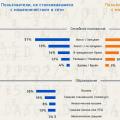 Прості правила безпечної роботи в Інтернеті!
Прості правила безпечної роботи в Інтернеті!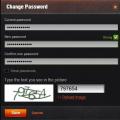 Як змінити пароль у World of Tanks у профілі
Як змінити пароль у World of Tanks у профілі Безпечний спосіб зайти в контакт невидимим
Безпечний спосіб зайти в контакт невидимим